电脑版易我剪辑大师如何给视频添加封面
时间:2022-10-04 14:20:07作者:极光下载站人气:5
易我剪辑大师软件的专业性是十分强大的,当我们需要对视频进行一些编辑时,就可以选择这款软件来设置,比如你想要给视频添加一个封面的话,需要将图片和视频依次添加进来,然后将图片依次添加到下方的设置框线中,当我们进行播放的时候就会首先播放添加的图片,然后再播放视频,如果你觉得图片显示的时间太短或者太长,可以用鼠标拖动将其缩小一下,添加封面是十分简单的操作,下方是关于如何使用易我剪辑大师电脑版给视频添加封面的具体操作方法,有疑惑的小伙伴可以看一下下方的操作方法就好了哟,希望可以帮助到大家。
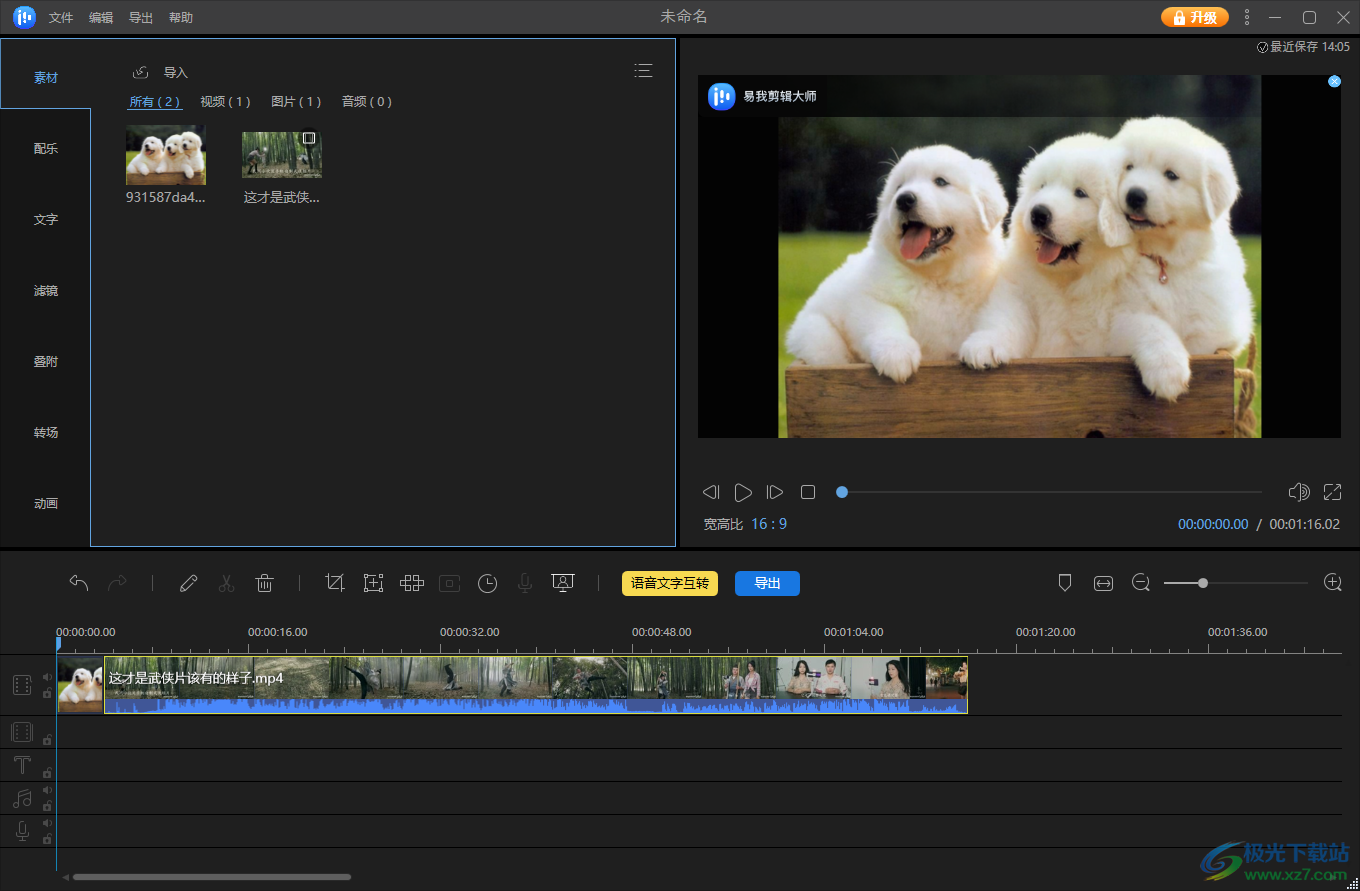
方法步骤
1.首先进入到操作页面中,点击【图片】,然后选择【导入】按钮将图片添加进来。按照这个方法,点击【视频】,再点击【导入】将视频添加进来。
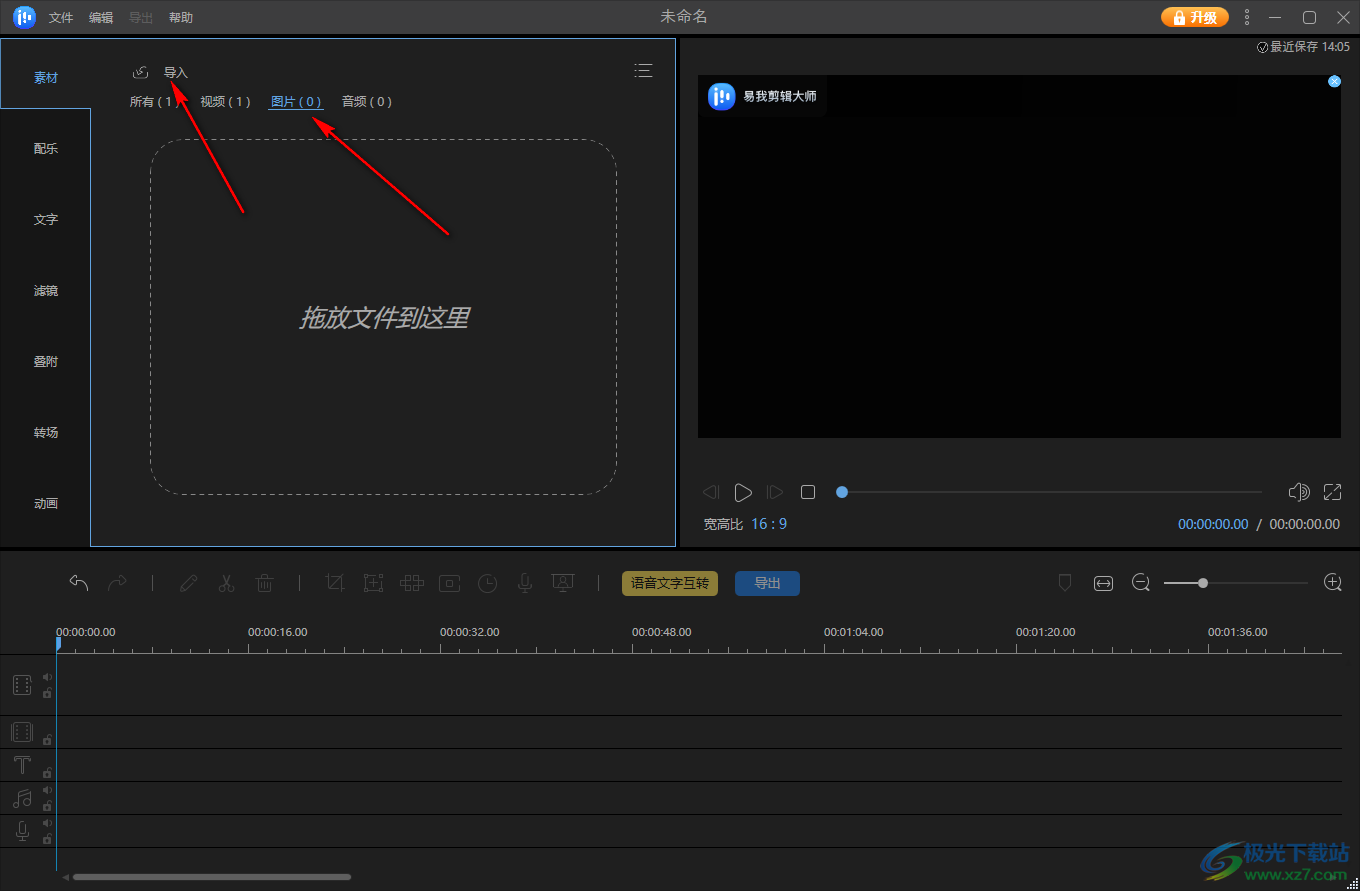
2.添加进来之后,首先点击添加进来的图片,在图片的右下角有一个加号,点击一下就会自动在下方视频那里显示。
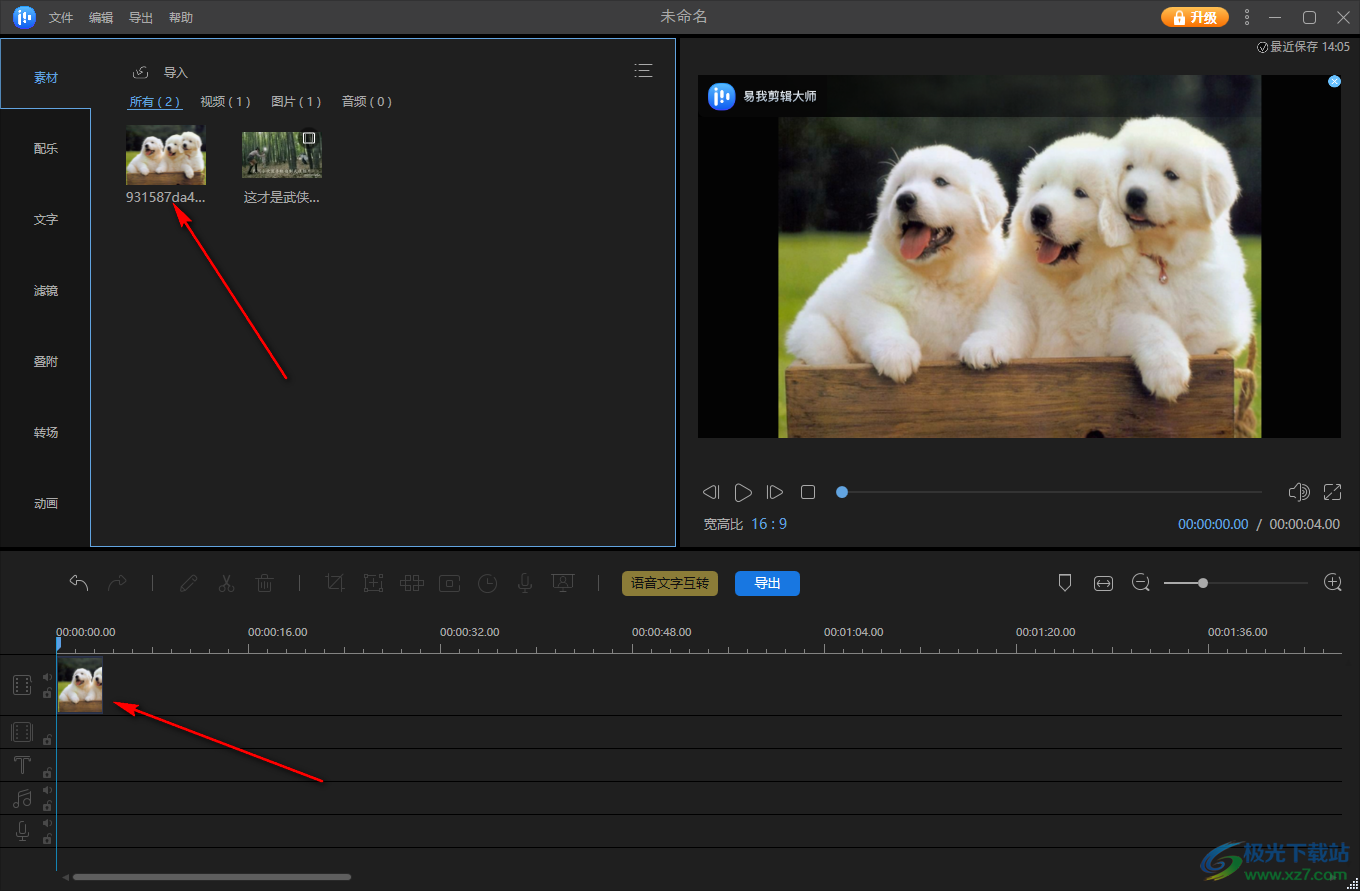
3.将视频右下角的加号点击一下,就会添加到视频后面的横线中,在图片的后面。
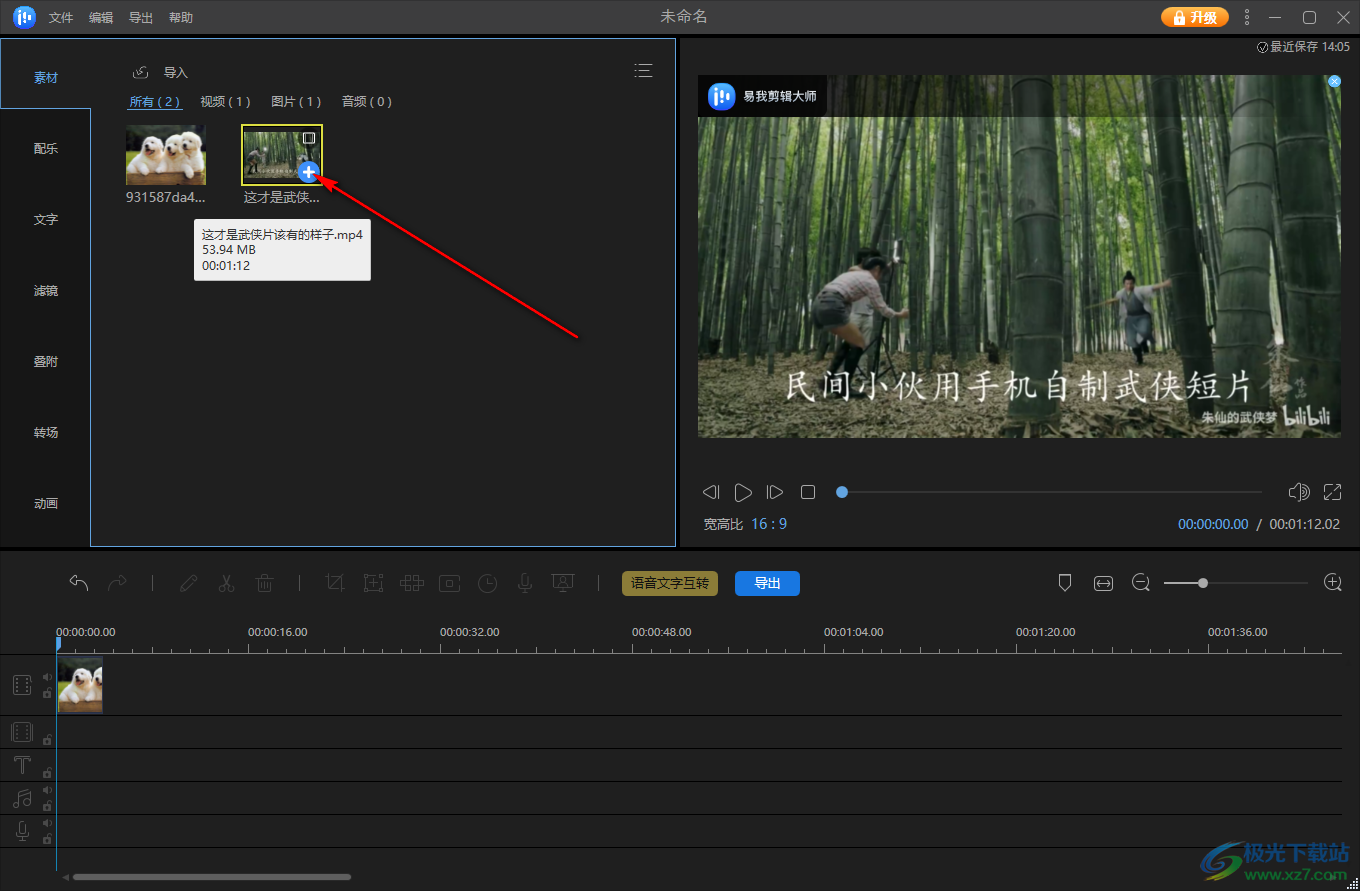
4.如图所示,这就是我们依次添加的图片和视频,那么封面就这样做好了。

当我们使用易我剪辑大师添加视频封面的时候极,可以对图片缩小时间轴,并且还能根据自己的需要给图片添加字幕、滤镜以及配乐等操作,也可以设置转场,感兴趣的话可以试试看。
标签易我剪辑大师添加视频封面,易我剪辑大师
相关推荐
相关下载
热门阅览
- 1百度网盘分享密码暴力破解方法,怎么破解百度网盘加密链接
- 2keyshot6破解安装步骤-keyshot6破解安装教程
- 3apktool手机版使用教程-apktool使用方法
- 4mac版steam怎么设置中文 steam mac版设置中文教程
- 5抖音推荐怎么设置页面?抖音推荐界面重新设置教程
- 6电脑怎么开启VT 如何开启VT的详细教程!
- 7掌上英雄联盟怎么注销账号?掌上英雄联盟怎么退出登录
- 8rar文件怎么打开?如何打开rar格式文件
- 9掌上wegame怎么查别人战绩?掌上wegame怎么看别人英雄联盟战绩
- 10qq邮箱格式怎么写?qq邮箱格式是什么样的以及注册英文邮箱的方法
- 11怎么安装会声会影x7?会声会影x7安装教程
- 12Word文档中轻松实现两行对齐?word文档两行文字怎么对齐?

网友评论